منصة أبشر تُجيب على أهم استفسارات مستخدميها من بينها كيفية إسقاط المركبات وتعديل المؤهل

تستقبل منصة أبشر يوميًا العديد من التساؤلات من قِبل مستخدميها حول طريق الاستفادة من الخدمات الإلكترونية المتوفرة عليها، وتجيب على هذه الأسئلة لتحسين تجربة المستخدم وإرشاده إلى أفضل طريقة للاستفادة من الخدمات الحكومية المختلفة دون التعرض إلى إيقاف تلك الخدمات عنه نتيجة استخدامها بشكل غير صحيح، وكانت قد استقبلت بعض التساؤلات حول كيفية إسقاط المركبات القديمة وكذلك طريقة تغيير المؤهل على أبشر وغيرهم، وفي هذا المقال سوف نوضح لكم ردها عن هذه الأسئلة.
وردت إلى منصة أبشر مجموعة من الاستفسارات خلال هذا الأسبوع، وأجابت على أهم الأسئلة الواردة كالتالي:
متى يتم إسقاط المركبة في أبشر بعد تسليمها؟
سأل أحد المواطنين هل سيتم إسقاط المركبة مباشرةً عن اسمه بعد تسليمها لمنشآت بيع المركبات التي تم إلغاء تسجيلها ومكابس الحديد، وردت المنصة بأن هذا الإجراء بالفعل يتم على الفور بعد قيام السائق بإعطاء رمز التحقق إلى هذه المنشآت وتسليم السيارة لهم.
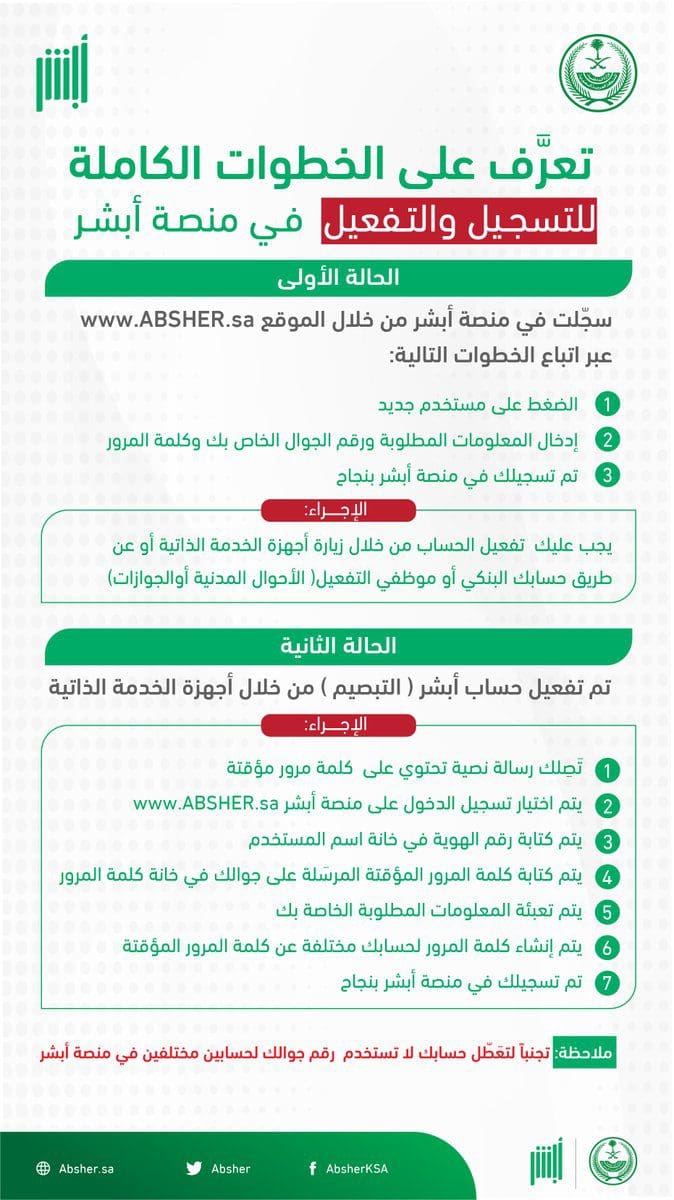
هل يمكن إسقاط مركبة بدون لوحات؟
سأل مستخدم آخر هل يمكنه إسقاط المركبة بدون لوحات ولم يتم الإبلاغ عن فقدانها أو سرقتها؟ ولذلك ردت أبشر بأنه من الضروري إبلاغ مركز الشرطة بتفاصيل فقدان لوحة السيارة في حالة حدوث ذلك قبل التوجه إلى مراكز إسقاط المركبات.
هل يمكن التسجيل في أبشر لشخصين برقم جوال واحد؟
أجابت منصة أبشر عن هذا السؤال وأكدت أنه لا بد من استخدام رقم جوال مختلف لكل شخص أثناء التسجيل عليها تجنبًا لإيقاف الحساب والخدمات، وذلك لأن إدخال رقم جوال باسم المستخدم ضروري لمراسلته عندما يريد الحصول على بعض الخدمات الحكومية الإلكترونية من أبشر.
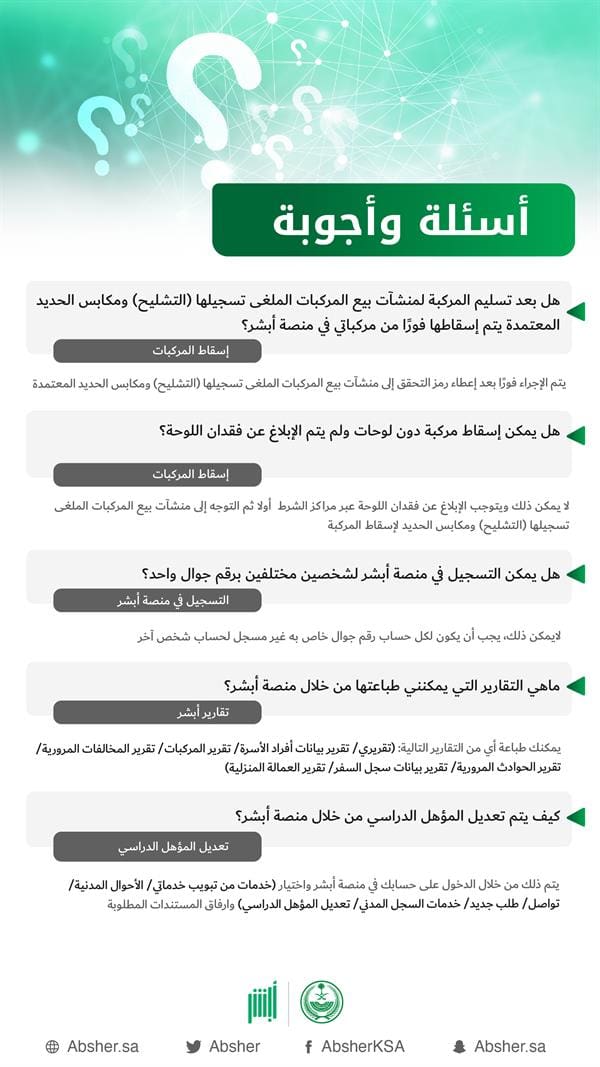
ما هي التقارير التي يمكن طباعتها من أبشر؟
خلال الفترة الأخيرة أعلنت المنصة عن خدمة تقارير أبشر ومن خلالها يمكن طباعة بعض المستندات الحكومية مثل تقرير بيانات الأسرة، تقرير المركبات، تقرير الحوادث المرورية، تقرير المخالفات المرورية، تقرير العمالة المنزلية وتقارير بيانات سجل السفر.
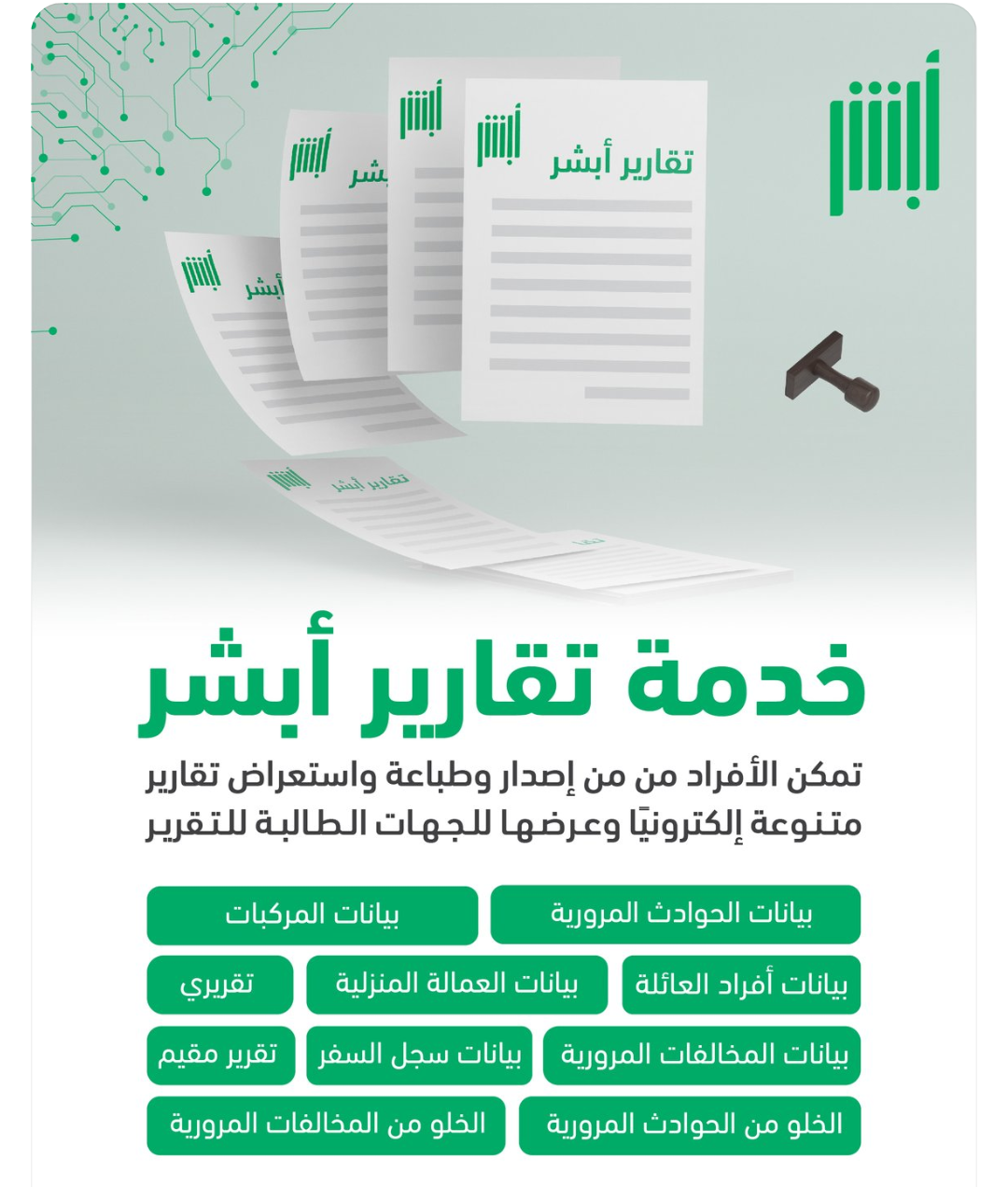
ما هي طريقة تعديل المؤهل في أبشر؟
جاء الاستفسار الأخير حول طريقة تعديل المؤهل الدراسي بحساب المستخدم، وأوضحت منصة أبشر طريقة إتمام هذه الخدمة بالخطوات التالية:
- اختيار تبويب “خدماتي” ثم الأحوال المدنية، وهذا بعد دخولك إلى منصة أبشر.
- الضغط على طلب جديد ثم اختيار خدمات السجل المدني.
- اختيار تعديل المؤهل الدراسي.
- إدخال البيانات والمستندات المطلوبة ثم الضغط على حفظ.


